ドコモのiPhoneでspモードメールの設定方法
ドコモから発売されたiPhoneでspモードメールを受信する方法を紹介します。auやSoftBankと違いメールというアプリで送受信します。
ドコモのiPhoneでspモードメールの設定方法
Last update 2013/10/02 05:09
 ドコモのiPhoneでも携帯メール(spモードメール)が使えるようになりました。ただし、auやSoftBankと違い、「メール」というアプリで送受信します。
ドコモのiPhoneでも携帯メール(spモードメール)が使えるようになりました。ただし、auやSoftBankと違い、「メール」というアプリで送受信します。
メッセージとメールの違いって?
auとSoftBankはメッセージ
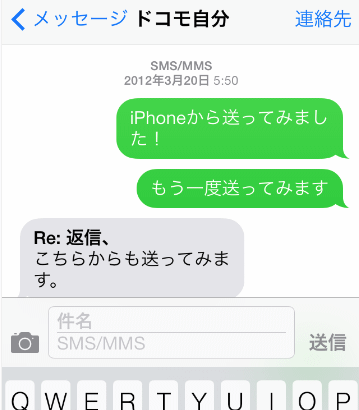 auとSoftBankの携帯メールはLINEと同じような吹き出しの状態で表示される「メッセージ」というアプリで送受信するんです。(左の画像参照)
auとSoftBankの携帯メールはLINEと同じような吹き出しの状態で表示される「メッセージ」というアプリで送受信するんです。(左の画像参照)
DoCoMoはメール
 ところがDoCoMoだけ携帯メールは、「メール」というアプリを使います。ただ、アンドロイドではspモードメールはこのタイプのアプリを使用していたので、違和感がないかもしれません。
ところがDoCoMoだけ携帯メールは、「メール」というアプリを使います。ただ、アンドロイドではspモードメールはこのタイプのアプリを使用していたので、違和感がないかもしれません。
auもSoftBankもメールで受信できる?
DoCoMoのメールは「メッセージ」で使うことは出来ませんが、auとSoftBankのメールは「メール」で使うことも出来ます。
詳しくは、iPhoneで使えるメールの違いは? SMS/MMS Eメールを参考に。
iPhoneでspモードメールを使う
今回は、iPhoneでドコモの携帯メール「spモードメール」を使う方法を詳しく紹介します。
また最後に、iPhoneのspモードメールを使う時の注意点も紹介しておきます。
Wi-Fiをオフにする
 spモードメールをiPhoneで受信する設定を行うのですが、設定はWi-Fiにつながっていると出来ません。まずはWi-Fiをオフにします。
spモードメールをiPhoneで受信する設定を行うのですが、設定はWi-Fiにつながっていると出来ません。まずはWi-Fiをオフにします。
「設定」を開きます。
プロファイルをインストールする
 ホームボタンを押して、設定を閉じたら「Safari」を立ち上げます。
ホームボタンを押して、設定を閉じたら「Safari」を立ち上げます。
 「spモードパスワード(数字4桁)」を入力し、「決定」をタップします。
「spモードパスワード(数字4桁)」を入力し、「決定」をタップします。
 spモードメールのメールアドレスが表示されます。
spモードメールのメールアドレスが表示されます。
このまま下にスクロールしていきます。
 「spモード利用設定」のプロファイルが表示されるので「インストール」をタップします。
「spモード利用設定」のプロファイルが表示されるので「インストール」をタップします。
 「未著名のプロファイル」という警告が出ますが、「インストール」をタップして構いません。
「未著名のプロファイル」という警告が出ますが、「インストール」をタップして構いません。
 spモードメールを送信した際、相手側の送り主に表示される自分の名前を決めます。ここで入力した名前が相手に表示されます。
spモードメールを送信した際、相手側の送り主に表示される自分の名前を決めます。ここで入力した名前が相手に表示されます。
spモードメールを使ってみる
 ホームボタンを押してホーム画面を表示させたら、「メール」アプリをタップして立ち上げます。
ホームボタンを押してホーム画面を表示させたら、「メール」アプリをタップして立ち上げます。
 受信ボックスはこんな感じ。「メッセージ」アプリとは違い、1件1件メールが分けて扱われます。
受信ボックスはこんな感じ。「メッセージ」アプリとは違い、1件1件メールが分けて扱われます。
 受信ボックスの画面の右下の部分(■色で囲まれた部分)をタップします。
受信ボックスの画面の右下の部分(■色で囲まれた部分)をタップします。
 新規のメールを書く画面になります。「宛先」の右横にある「 + 」をタップすると連絡先が開きます。
新規のメールを書く画面になります。「宛先」の右横にある「 + 」をタップすると連絡先が開きます。
「件名」の下が本文入力欄になります。
iPhoneでspモードメールを使う時の注意点
最初に書いたように、auとSoftBankは基本的には「メッセージ」というアプリで携帯メールを使います。
「メッセージ」はLINEのような吹き出しでやり取りするアプリなのですが、DoCoMoではspモードメールは、このアプリでは使えないようです。
ただ、「SMS(ショートメール。電話番号に送れる70文字まで使用できるメール)」は「メッセージ」で送受信します。
なので、まるっきりアンドロイドと扱いがおなじになります。
で、DoCoMoの場合今回紹介した「メール」で送受信するわけですが、今のところPush通知と呼ばれるリアルタイム受信に対応していないため、最短で15分おきにサーバーに確認する使い方しかできません。
そのため、試しにiPhoneにメールを送っても、「あれ?全然届かない!?」なんてことも十分あります。
リアルタイム受信には2014年1月からの対応となるので、それまではspモードメールに緊急性を期待しないほうがいいかも。
また、iPhoneにはiOS7から特定のメールアドレスからの受信を拒否する拒否機能が加わったのですが、これは「メッセージ」でやり取りする場合のみ使用できます。
つまりDoCoMoのspモードメールには使えません。そのため、spモードメールでメールの受信拒否をするには、DoCoMoのサービスを利用するしかないようです。
逆にauやSoftBankと違い、デコメールを受信しても崩れない、という点があります。
メッセージアプリでデコメールを受信すると、画像1つ1つに吹き出し1つが使われ、ガタガタに崩れてしまうのですが、「メール」だときちんと表示させることが出来ます。
関連ページ
- メールの設定 MMS編
- iPhoneで使えるメールの違いは? SMS/MMS Eメール
- auのiPhoneのメールの設定MMS
- iPhoneで着信拒否やメール拒否
- ソフトバンクのiPhoneの迷惑メール対策
- auのiPhone 迷惑メール拒否設定
- iMessage 設定と使い方
- iPhoneのメールの着信音を変更する
- Gmailの連絡帳との同期とフリガナ
カテゴリー
- iPhone
- モバイル・携帯
- Mac
同じカテゴリーの記事
- iTunesのインストール
- iTunesでCDを取り込む
- オンラインショップでiPhoneを注文する
- iPhoneのアドレス帳をバックアップ
- SIMカードの挿入 iPhoneが届いた!
- 電話機の切替手続きを行う
- iPhoneとPCを繋げる アクティベーション
- ガラケーからiPhoneにアドレス帳を移行する
- iPhoneの設定の仕方
- ソフトバンクWi-Fiスポットを使う設定
- 無線LANルーターの設定
- パソコンで曲を購入するには
- Eye-Fi iPhone側の設定
- Eye-Fi Centerの設定
- なくしたiPhoneを探す iCloud
- iPhoneのバックアップと復元
- iOS5 アップデート
- iCloudとは?設定と使い方
- メールの設定 MMS編
- 壁紙を変更するには
- パソコンを新しく買い替えた後にiTunesでやるべきこと
- フォトストリームとは?設定と使い方
- WiFiや無線LANを安く簡単に実現するには
- iTunes in the Cloudで購入した曲を別のPCにダウンロード
- iPhoneの設定・準備をしよう!
- iOS6 アップデート
- iPhoneで個人情報流出を防ぐ
- iPhoneの電話帳に追加するには
- iPhone5の設定
- iCloudを開始しよう!Apple IDの作成
- iPhoneでテザリングするには
- iMessage 設定と使い方
- CDの曲をiPhoneに取り込むには
- iOS7のアップデート方法
- アンドロイドからiPhoneに電話帳を移行するには
- iPhone5cとiPhone5sの設定の仕方
- googleアカウントの作成方法
- Apple IDの2段階認証をオンにするには
- iTunes Matchとは?
- i.softbank.jp SoftBankのメール設定方法
- iOS8 アップデート
- iPhoneでウィジェットを配置するには
- iPhoneのTouch ID(指紋認証)の設定とロック解除
- iPhone 買い換えでデータの移行と復元
- iPhoneでドコモメールを使う設定
- iPhoneでVoLTEを使うには
- iPhoneでMVNOの格安SIMを使う設定
- Apple Musicの使い方
- iOS9 アップデート
- iCloudキーチェーンとは
- iPhoneやスマホのSIMロック解除の仕方
- iOS10 アップデート
- iOS11のアップデート
- iPhoneで有料アプリや課金の支払い方法を設定するには
- iOS12へアップデートするには
- AirPods Proのペアリングを解除する方法
- WindowsのフォトがiCloud写真に対応した
![]() 2013/10/02 05:09
|
2013/10/02 05:09
| ![]() |
| ![]() |
| ![]()
Copyright (c) iPhone入門 All Rights Reserved.







